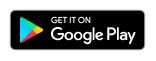Печать документов со смартфона (Android)
Оперативно печатайте информацию, например сообщения электронной почты, веб-страницы, купоны или карты, прямо со смартфона. Если в смартфоне нет собственного приложения для поддержки печати, вы можете использовать для печати приложение Mopria Print Service или Canon Print Service.
![]() Рекомендуемое использование
Рекомендуемое использование
- Выполняйте базовую печать документов или веб-страниц напрямую со смартфона.
- Печатайте со смартфона документы, хранящиеся в облаке!
- Мгновенно выводите на печать важные почтовые сообщения!
- Печатайте купоны, карты и другую информацию с веб-страниц!
- Не упускайте ни одного важного факта при подготовке к экзаменам!
Быстро печатайте интересные страницы перед выходом из дома и проводите время в транспорте с пользой!

Требуемые элементы (материалы, инструменты) ![]()
- Приложение для смартфона Mopria® Print Service или
 Canon Print Service
Canon Print Service - Бумага для струйной печати
Примечание. Описание основано на Android 8.0. Экраны могут отличаться в зависимости от устройства и приложения.
 Порядок действий для Mopria Print Service
Порядок действий для Mopria Print Service
-
Используйте приложение Mopria Print Service для простой и удобной печати с мобильного устройства Android.
Сведения о Mopria Print Service можно найти на веб-сайте http://mopria.org/.
Инструкции по работе с Mopria Print Service приводятся на странице http://mopria.org/how-to-print.
Если вы живете в Китае, к вашим услугам веб-сайт http://cn.mopria.org/.
 Порядок действий для Canon Print Service
Порядок действий для Canon Print Service
-
ДЕЙСТВИЕ
1Загрузите приложение
 Canon Print Service на смартфон или планшет и запустите его.
Canon Print Service на смартфон или планшет и запустите его.Приложение Canon Print Service можно загрузить отсюда:
Примечание. На некоторых устройствах это приложение может быть уже установлено.
Если вы живете в Китае, выполните загрузку с нашего веб-сайта для Китая.
-
ДЕЙСТВИЕ
2Включите
 Canon Print Service на смартфоне или планшете.
Canon Print Service на смартфоне или планшете.На устройствах под управлением Android 7.0 или более поздней версии Canon Print Service включается автоматически после установки.
-
ДЕЙСТВИЕ
3Откройте веб-страницу или сообщение электронной почты в приложении смартфона и выполните операцию печати.
-
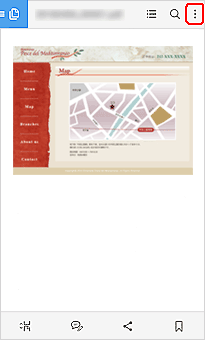
Коснитесь!
-
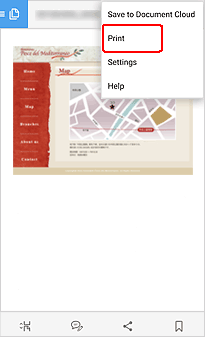
Коснитесь!
На устройстве с версией Android ниже 8.0 коснитесь Canon Print Service в меню общего доступа.
Примечание. Порядок действий варьируется в зависимости от используемого приложения.
-
-
ДЕЙСТВИЕ
4Выберите принтер и запустите печать.
-
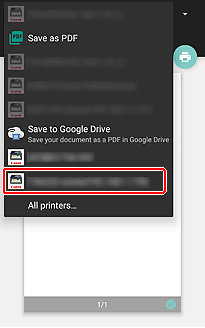
Коснитесь!
-
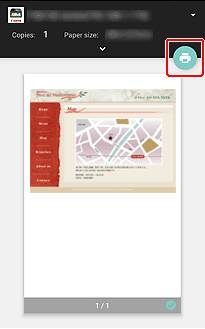
Коснитесь!
Если принтер не подключен к сети или требуется настроить размер или тип бумаги, область печати и другие параметры, используйте для печати приложение Canon PRINT Inkjet/SELPHY.
-
![]() Завершено.
Завершено. ![]()
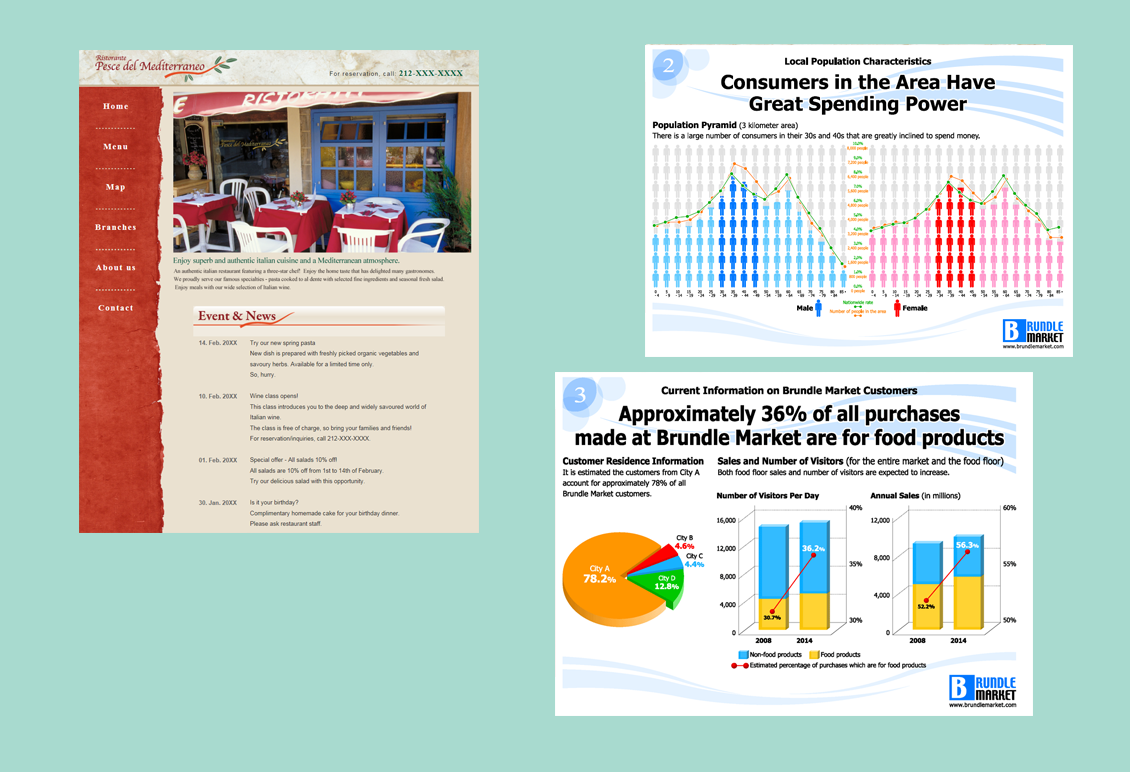
Для загрузки откройте эту ссылку!
Если вы живете в Китае, к вашим услугам веб-сайт http://cn.mopria.org/.
Если вы живете в Китае, выполните загрузку с нашего веб-сайта для Китая.
Товарные знаки и лицензии
- Android является товарным знаком или зарегистрированным товарным знаком Google Inc.
- Google Play и Google Play Logo являются товарными знаками компании Google LLC.
- Mopria® является товарным знаком компании Mopria® Alliance, Inc.